ログアウトする場合
続いては、ブラウザからログアウトする方法をご紹介します。まずは、プロフィール画面の左上にある歯車のアイコンを選択しましょう。
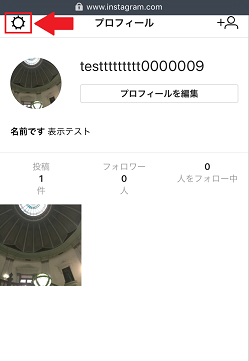
歯車のアイコンを選択するとプロフィールやパスワードの変更といった、各種設定画面が表示されます。その中の項目から、一番下にある「ログアウト」を選択します。
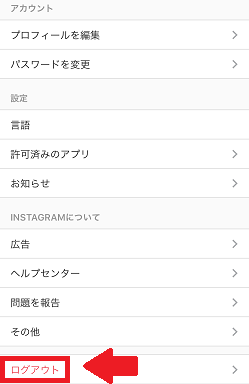
ログアウトを選択すると、ログイン情報を記録しておくかの確認のダイアログが表示されます。このときに「記憶する」を選択すると、次回インスタグラムを開いたときにログイン情報を入力する手間が省けます。昔に作ったアカウントの場合など、ログイン時に必要な入力情報を覚えていないときは「記憶する」を選択しておきましょう。
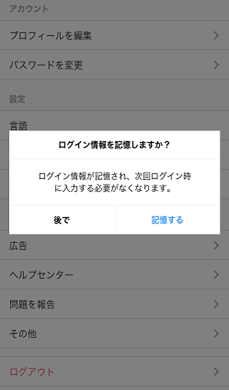
ここでのログイン・ログアウト方法はブラウザだけではなく、アプリの方も同じですので参考にしてみてください。
ホーム画面の見方
続いてはホーム画面の下にあるアイコンの説明をしていきたいと思います。ここでは、それぞれの基本的な機能についての説明をしていきますので、操作が分からなくなった際は参考にしてみてください。
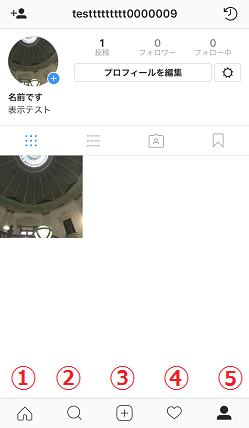
① ホーム
ホーム画面では、自分の投稿やフォローしているユーザーの投稿が時系列でタイムラインに表示されます。流れてきた投稿には、ハートマークを押して「いいね」を付けたり、コメントを付けることができます。
② 検索
虫眼鏡の形をしたアイコンです。ここをタップすると、検索ワードを入力し自分が見たいユーザーや投稿を検索することができます。
③ 投稿
+の形のアイコンです。このアイコンをタップすると、カメラロールに保存してある写真や動画を投稿することができます。
④ アクティビティ
ハートの形のアイコンです。ここでは、自分がフォローしているユーザーが付けた「いいね」やコメントを見ることができます。自分が投稿した写真に対しての「いいね」やコメント、新しくフォローしてきた人を確認することもできます。
⑤ プロフィール
自分のプロフィールと投稿を確認することができます。また、プロフィールの変更や詳細設定、フォローやフォロワーを確認するのもこのページからできます。
 Instagram
Instagram